Pada awalnya saya suka membaca serial manga dari beberapa website secara online, agar dapat dibaca secara offline biasanya saya simpan dari halaman web tersebut dengan mengunduhnya terlebih dahulu. Lalu file gambar yang ada dari bagian html yang diunduh dilakukan export menjadi file pdf. Disana terdapat beberapa file gambar yang harus dipilih berurutan sesuai cerita dari manga yang dibaca menjadi file pdf, dengan cara seperti artikel sebelumnya menyatukan beberapa gambar menjadi pdf menggunakan Photoshop.
Dari website tersebut saya mendapatkan file gambar yang diunduh dengan ukurannya yang terlalu tinggi, sehingga tidak bisa dilakukan export pada Photoshop secara langsung seperti cara tersebut, dengan pemberitahuan seperti pada gambar.
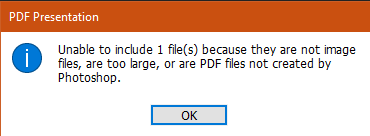
Untuk mengatasinya maka saya memotong gambar dan membaginya menjadi beberapa bagian dengan cara berikut ini:
Membuka gambar
Buka gambar yang akan dipotong menggunakan aplikasi Photoshop atau jalankan dulu aplikasi Photoshop, lalu buka file gambar Ctrl + O.
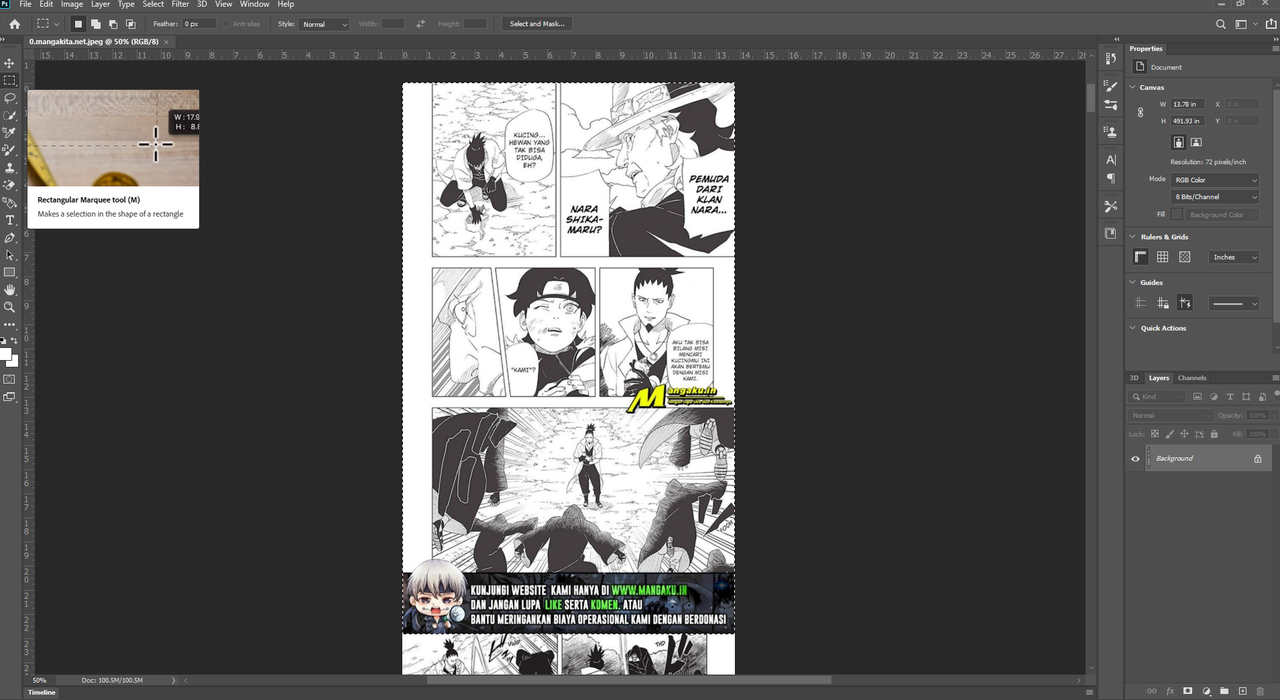
Seleksi gambar
Gunakan Rectangular Marquee tool M dan seleksi sesuai bagian yang akan dipotong.
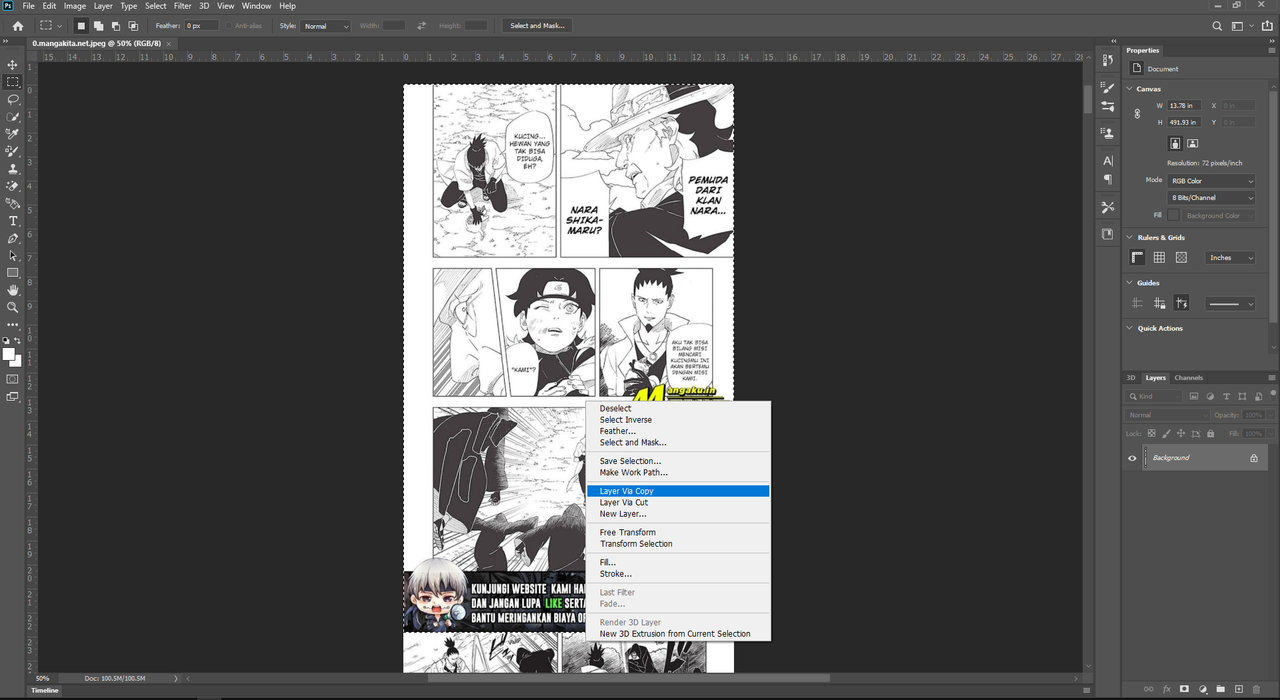
Membuat layer
Setelah diseleksi klik kanan dan pilih Layer Via Copy.
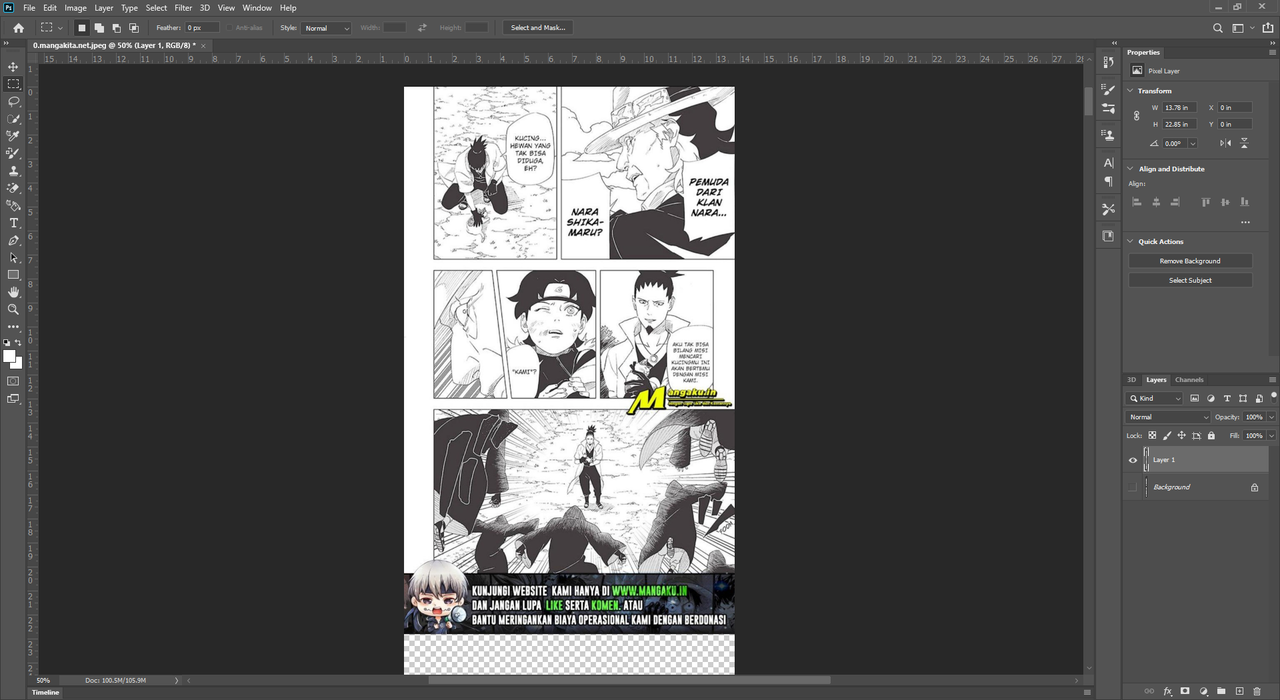
Mengurutkan layer
Lakukan hal tersebut berulang kali sehingga menghasilkan banyak layer berurutan.
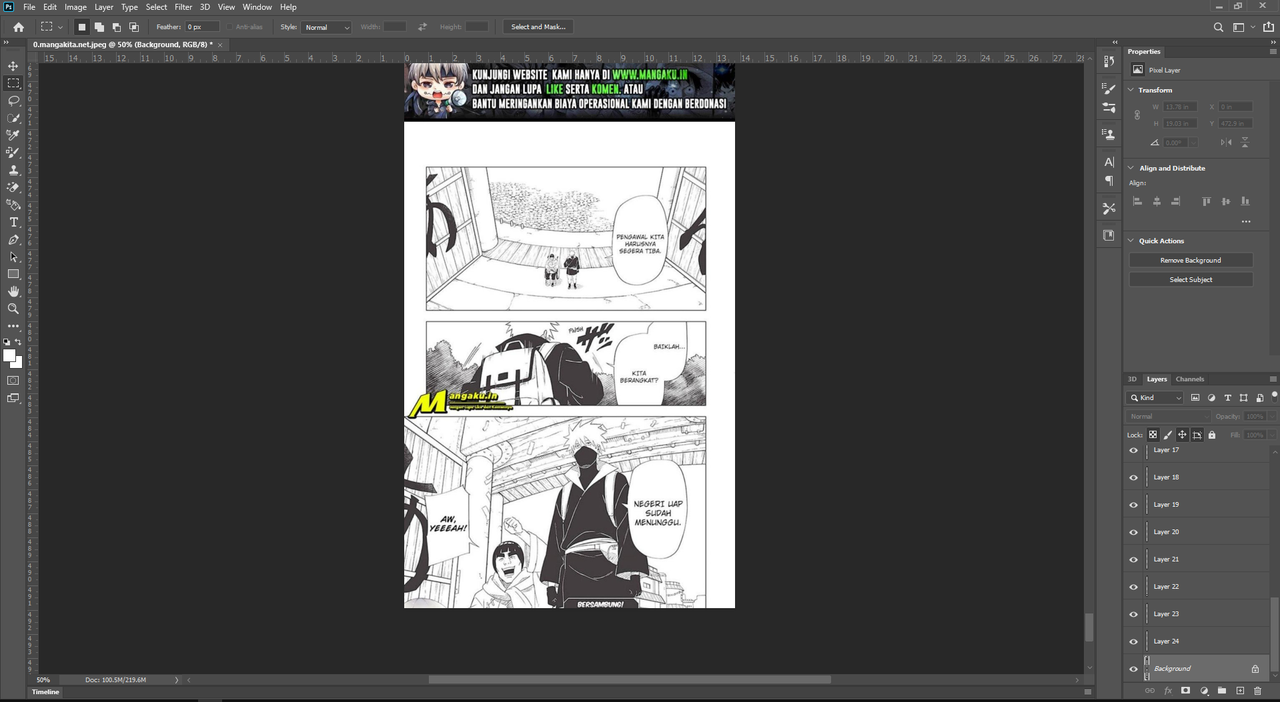
Seleksi layer
Setelah selesai semua bagian terpotong menjadi beberapa layer, seleksi semua layer mulai dari awal lalu tekan Shift, scroll ke layer akhir, lalu klik pada layer terakhir.
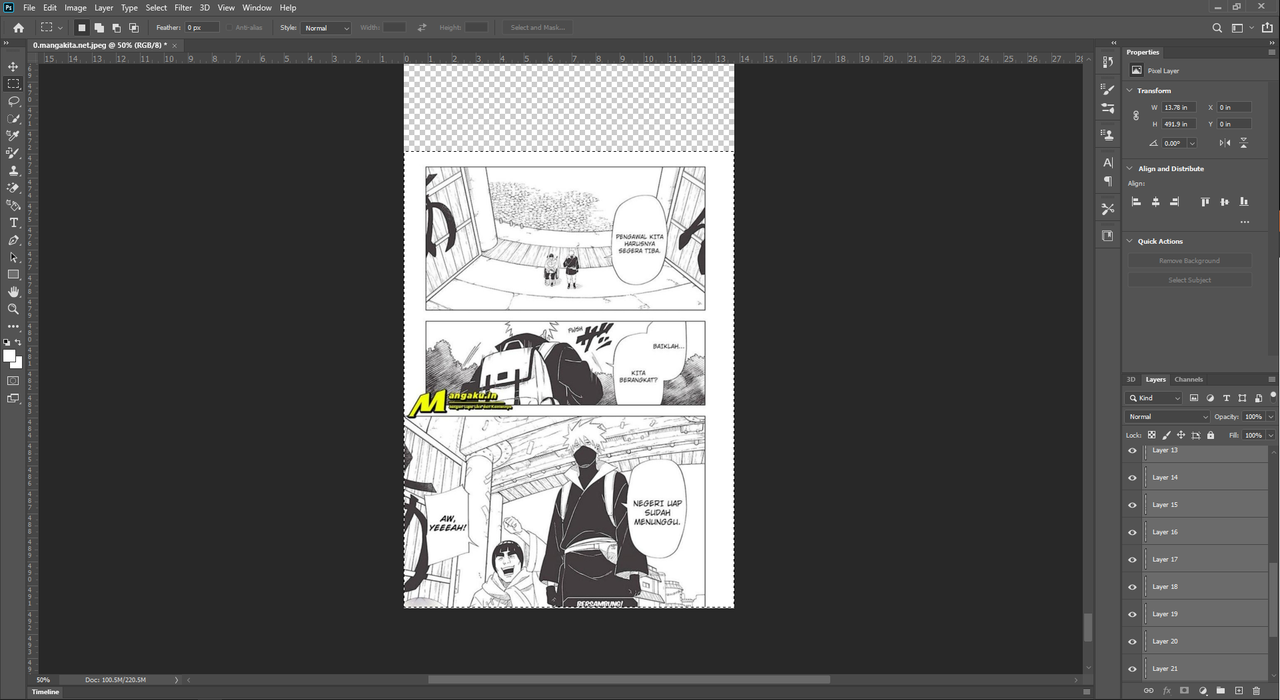
Export
Setelah semua layer terseleksi, klik kanan dan pilih Export As..
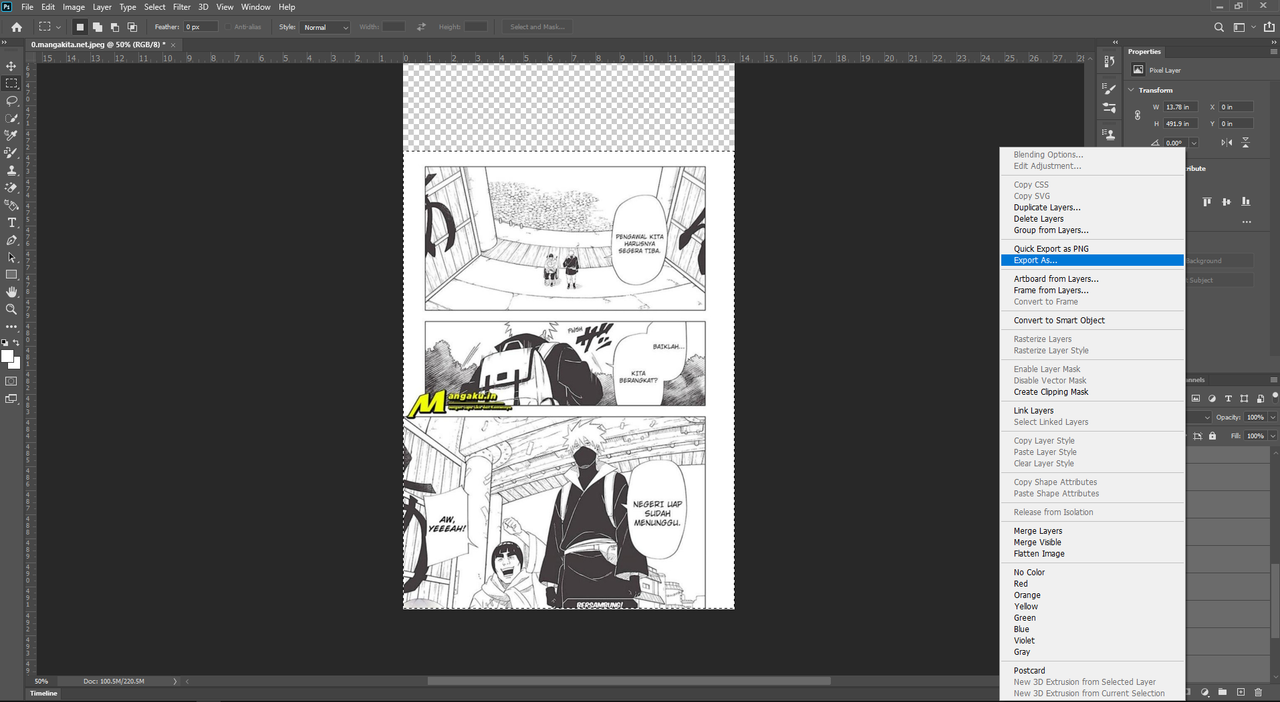
Mengatur export
Muncul jendela Export As, bisa langsung klik Export dibagian bawah atau diatur dulu sesuai keinginan hasil gambar, seperti format, size, dll, pastikan sudah tercontreng Select All.
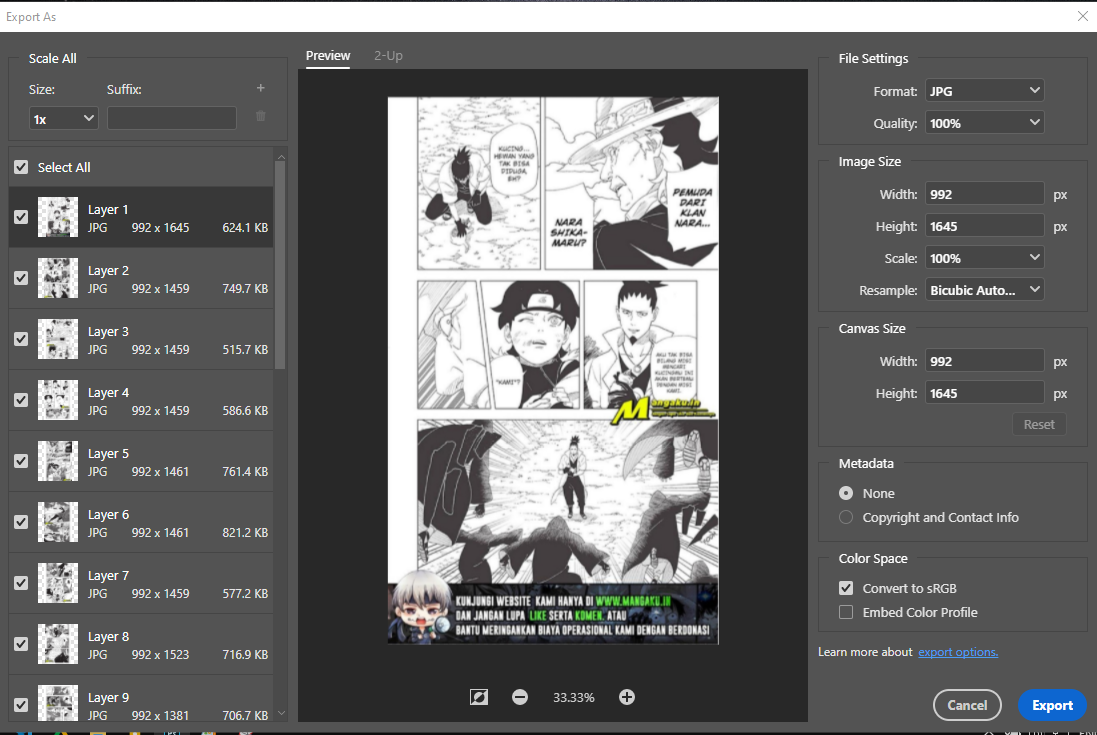
Menetukan lokasi penyimpanan
Tentukan lokasi penyimpanan, dan hasilnya gambar sudah terpotong menjadi beberapa file dengan nama sesuai layer.
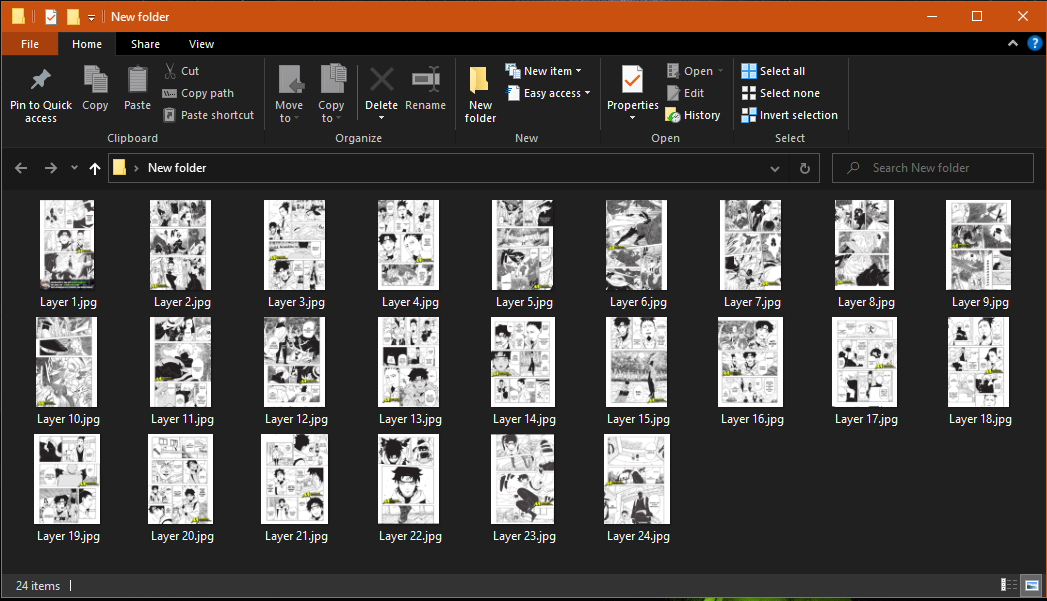
Dengan cara ini gambar yang terlalu panjang atau besar telah terbagi menjadi beberapa bagian, dan selanjutnya bisa melanjutkan keperluan kalian terhadap gambar tersebut, contoh disini ingin menyatukan beberapa gambar menjadi pdf menggunakan Photoshop.
Tidak ada komentar:
Posting Komentar
Terima kasih telah berkunjung dan membaca blog ini. Silahkan berikan saran dan pertanyaan di kolom komentar berikut ini.